Samsung использует на своих смартфонах оболочку One UI, которая заметно расширяет стандартные возможности стокового Android. Как оказалось, многие знают только о привычных настройках, которые даёт регулировать операционная система, но совершенно упускают из виду дополнительные от корейцев. Стоит исправить это упущение.

Samsung использует на своих смартфонах оболочку One UI, которая заметно расширяет стандартные возможности стокового Android. Как оказалось, многие знают только о привычных настройках, которые даёт регулировать операционная система, но совершенно упускают из виду дополнительные от корейцев. Стоит исправить это упущение.
Западные журналисты собрали 8 полезных «фишек», которые есть в смартфонах Samsung и требуют вашего внимания. Если настроить их под себя, таким образом реально получить совершенно новый пользовательский опыт от привычного устройства.
Аккаунт Samsung
Да, многие из нас не любят проходить процедуры регистрации/авторизации и запоминать/вспоминать пароли. Но в случае с Samsung это может действительно оказаться полезным.
Ваши данные, которые вы разрешите, будут бесплатно сохраняться в облаке. В случае потери или поломки телефона не потеряете важную информацию, так как её в любой момент можно будет восстановить на другом смартфоне Samsung.
Кроме того, после авторизации будет доступна возможность использования сервиса поиска устройства. Да, похожие сервисы предоставляет и Google, но ведь хорошо, когда есть выбор, не так ли?
Создать новый аккаунт можно следующим образом: «Настройки», «Учётные записи и архивация», «Управление Учётными записями», «Добавить учётную запись», «Samsung Account».
Такие новости мы постоянно публикуем в Telegram. Подписывайтесь на канал, чтобы ничего не пропустить ;)
Боковая клавиша
Обычно при долгом удержании зажатой кнопки питания вы увидите меню выключения/перезагрузки устройства. Но Samsung по умолчанию ведёт себя иначе, активируя таким образом своего электронного ассистента Bixby. Для многих такое может оказаться контр-интуитивным, но этот момент можно перенастроить.
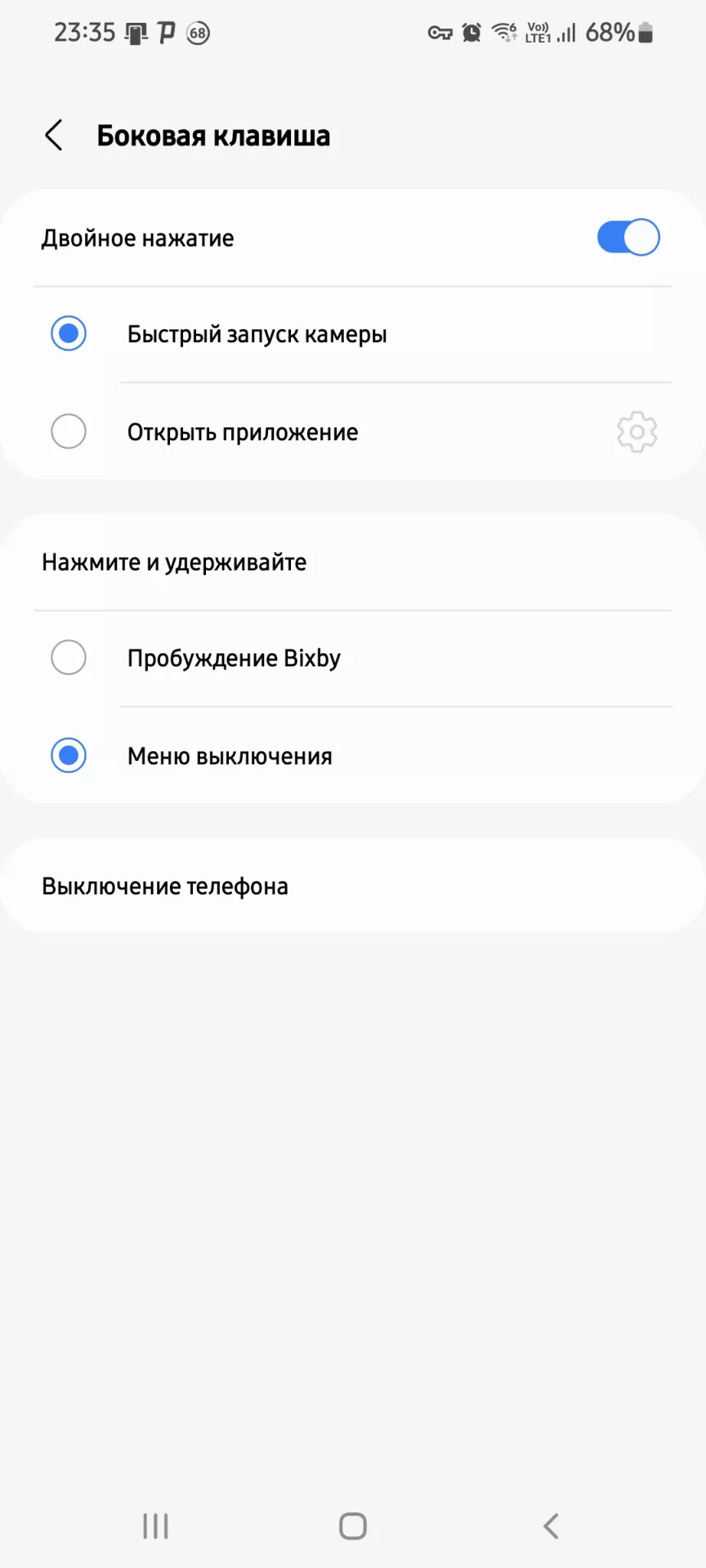
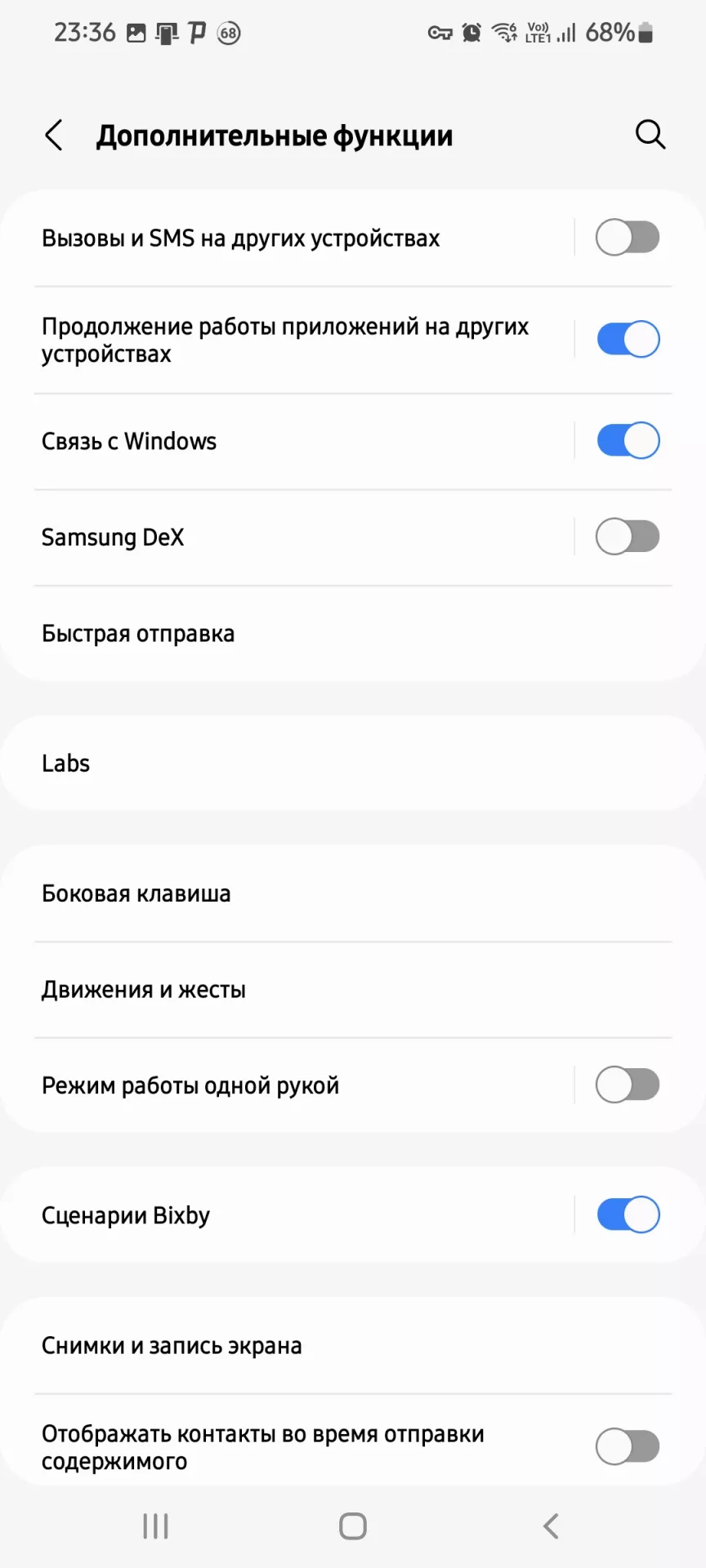
«Настройки», «Дополнительные Функции», «Боковая клавиша».
Здесь можно будет выбрать поведение системы и смартфона при длительном нажатии и при двойном.
Активация панели уведомлений жестом
Некоторые сторонние ланчеры позволяют открывать панель уведомлений, не заставляя пользователя тянуться к самому верху смартфона, чтобы тащить пальцем шторку вниз. Достаточно сделать жест на рабочем столе снизу вверх, чтобы она развернулась.
Аналогичное возможно и на устройствах Samsung, но по умолчанию эта возможность отключена и прятана достаточно глубоко.
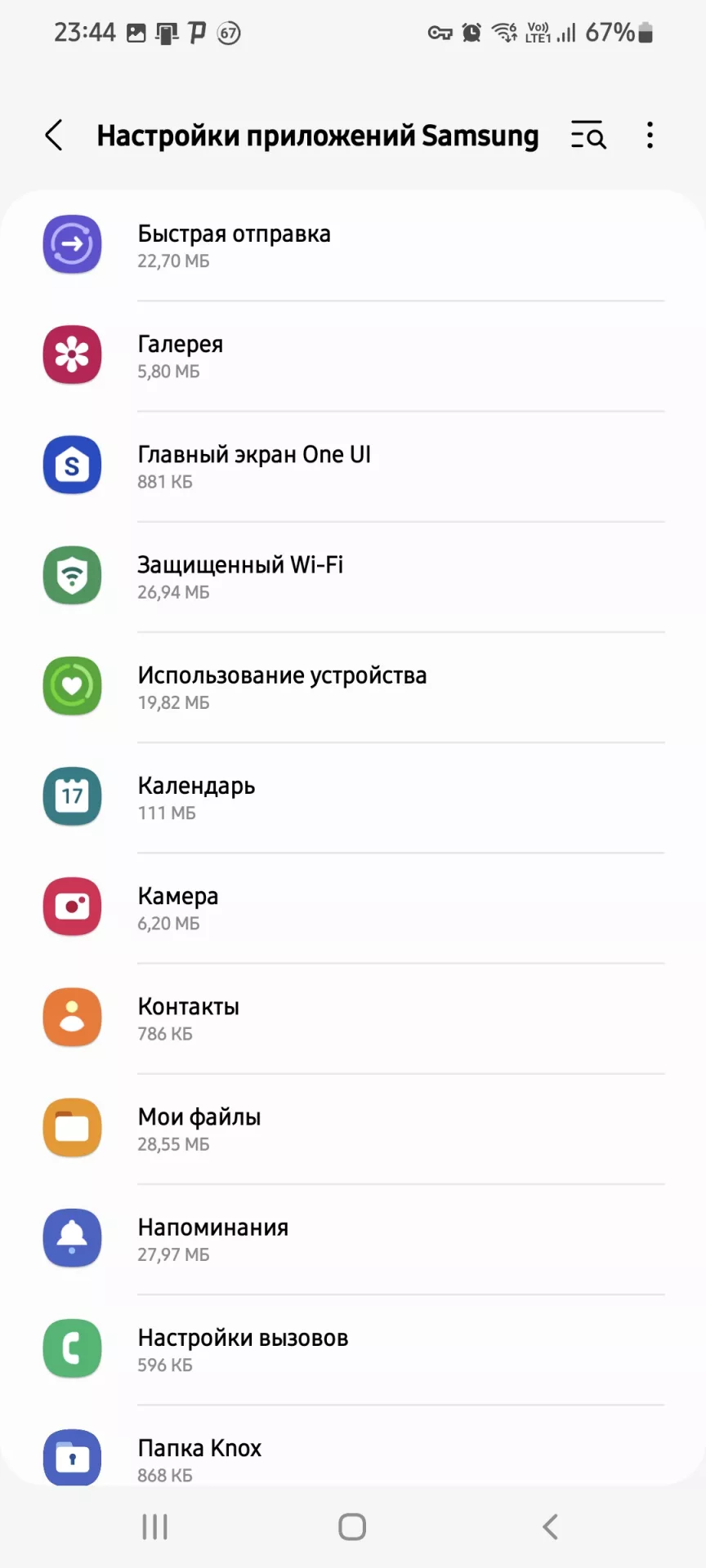
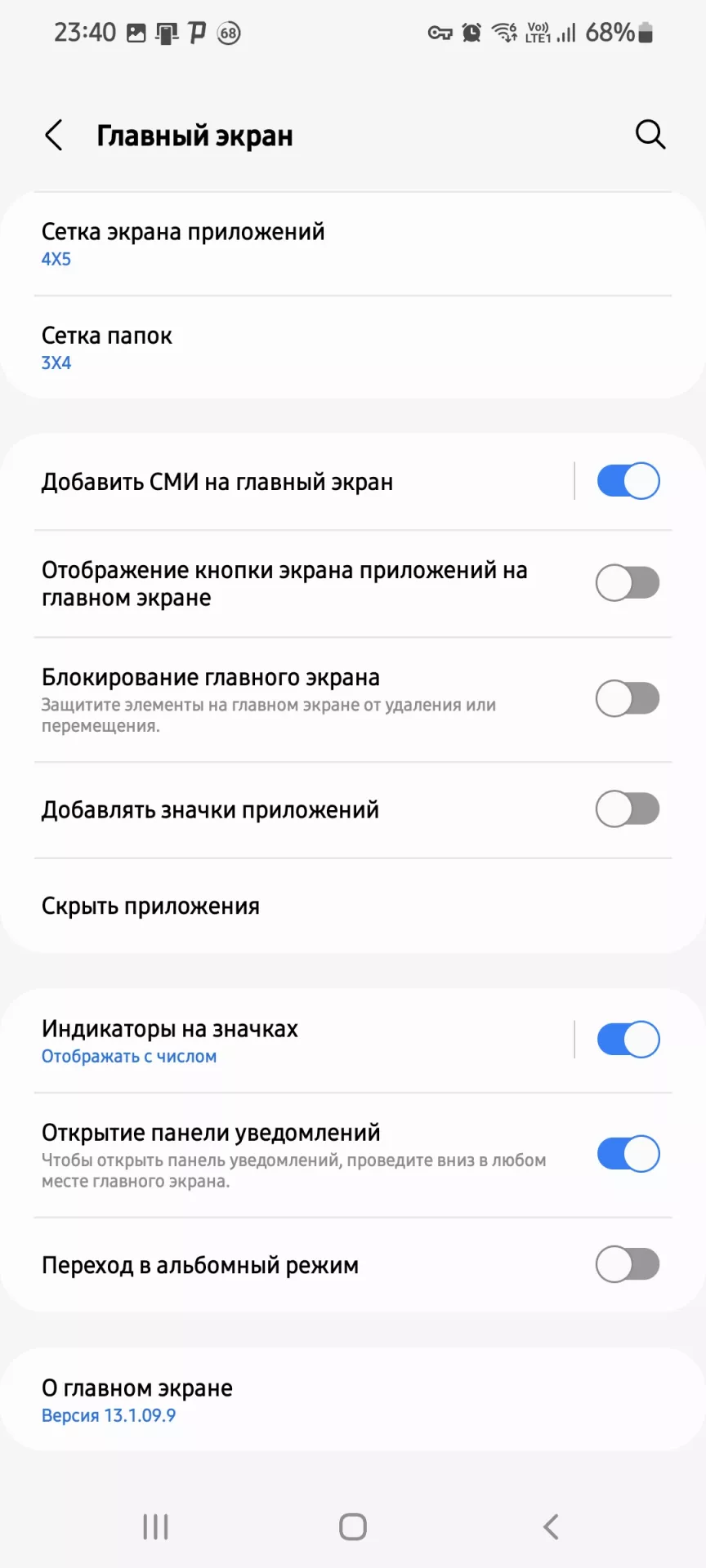
Android 13 бета-версии One UI 5 – что нового? Смотрим, что придумала SamsungSamsung One UI 5 на базе Android 13: рассказываем о новых фишкахSamsung уже готовит обновление до One UI 5.0 для своих Galaxy
«Настройки», «Приложения», «Настройки приложений Samsung», «Главный экран One UI», «Открытие панели уведомлений».
Выбор приложений по умолчанию
Коллеги с Makeuseof советуют сразу переключиться на фирменные приложения Google вместо использования фирменных вариантов от Samsung, но нам кажется, что это вкусовщина. Тут каждый пользователь сам решает, какие программы ему больше нравятся, оказываются полезнее и удобнее.
Но уметь переключать точно стоит. Иногда это может оказаться очень ценным знанием. Например, если вместо стандартного рабочего стола вы решили поставить какой-то ланчер, скачанный из Google Play Market, скажем, популярный Nova Launcher, то после нажатия на кнопку «Домой» у вас вновь откроется рабочий стол Samsung. Как сделать, чтобы при возврате домой открывался Nova? Верно — выбрать его рабочим столом по умолчанию.
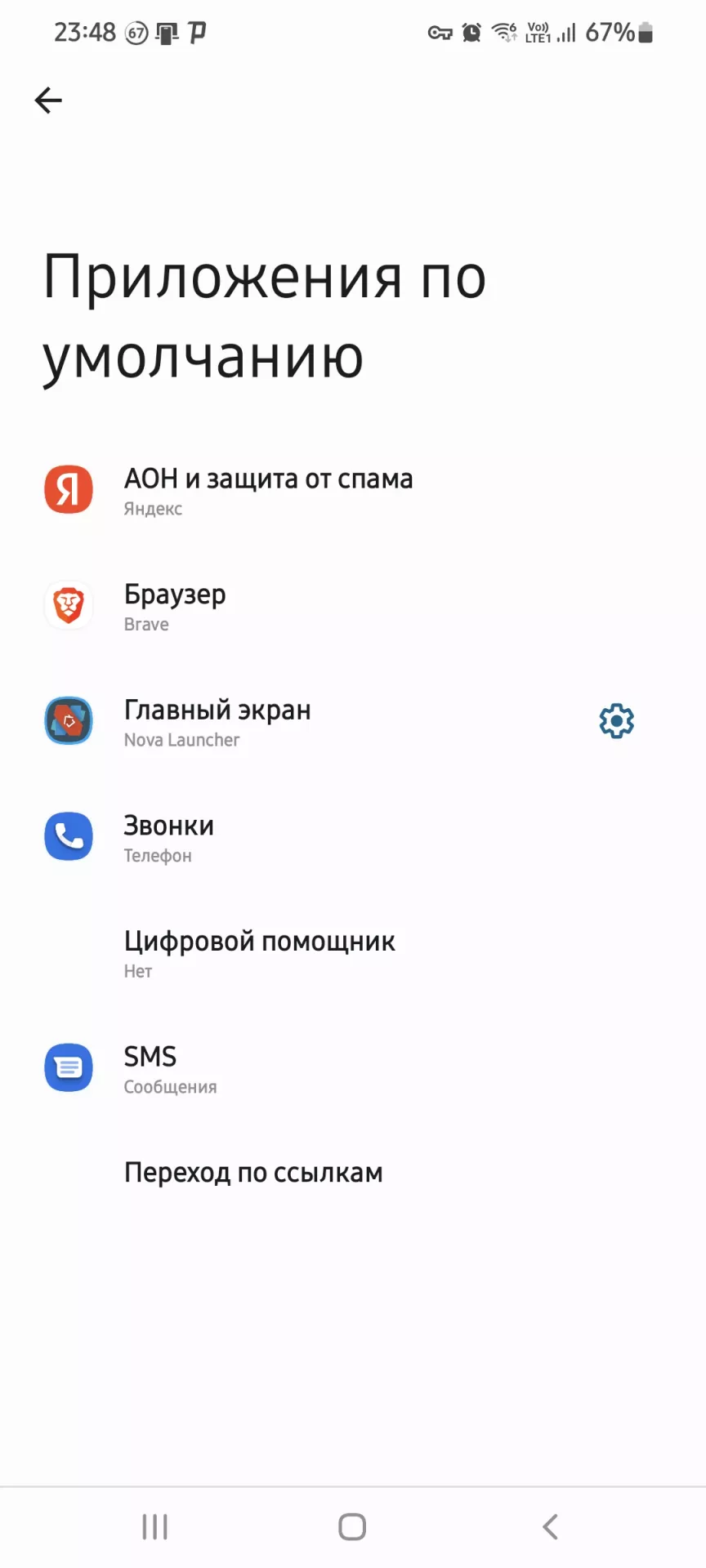
«Настройки», «Приложения», «Выбор приложений по умолчанию».
Удаление ненужных приложений Samsung
На смартфонах Samsung сегодня окажется порядка 30 предустановленных приложений, не считая такие как «Часы» или «Календарь». И далеко не все из них вам будут нужны, может возникнуть желание провести чистку на устройстве. Сделать это достаточно просто.
Открываем меню установленных приложений и желаем долгий тап по иконке программы, которую хотите удалить. Далее галочками можно отметить все лишние приложения, затем нажимаем кнопку «Удалить». Появится всплывающее окно-подтверждение, в котором нажимаем «Ок». Всё готово.
Скрываем приложения от посторонних глаз
Да, если вы установили какое-то приложение, которое не должно отображать свою иконку в общем списке, но должно оставаться на устройстве, то и это можно сделать.
Всего лишь придётся зайти в «Настройки», «Приложения», «Настройки приложений Samsung», «Главный экран One UI», «Скрыть приложения».
Устанавливаем приложения Good Lock или Fine Lock
Good Lock — официальное от Samsung. Fine Lock неофициальное, так как первое вполне может не работать в некоторых регионах, например, в России.
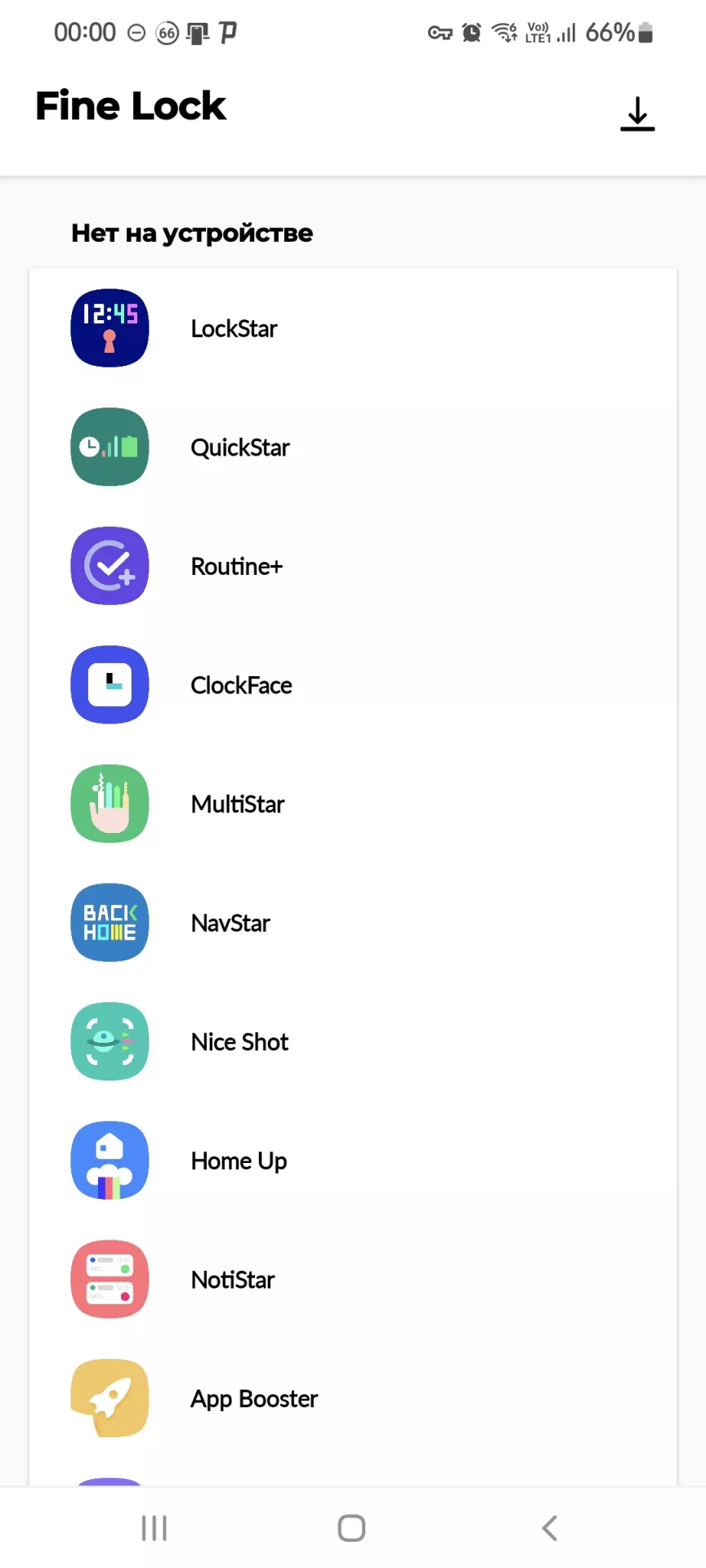
Это приложения, которые содержат загружаемые модули, которые в свою очередь дадут возможность дополнительно настраивать и тюнинговать смартфоны Samsung, не требуя root-прав. Возможностей приличное количество и они различны. Раз вы дошли до этого пункта и заинтересовались, подобное может пригодиться.
Источник: Makeuseof.
